人気あるAutel社の簡易故障診断機であるAL319ですが、
標準状態では日本語化されていません。
今回はこのAL319を日本語化させるべく、
できるだけわかりやすく解説してみたいと思います。

日本語化ファイルをダウンロード
まず最初に日本語化させるために必要なファイルを入手します。
以下のリンク先からダウンロードしてください。
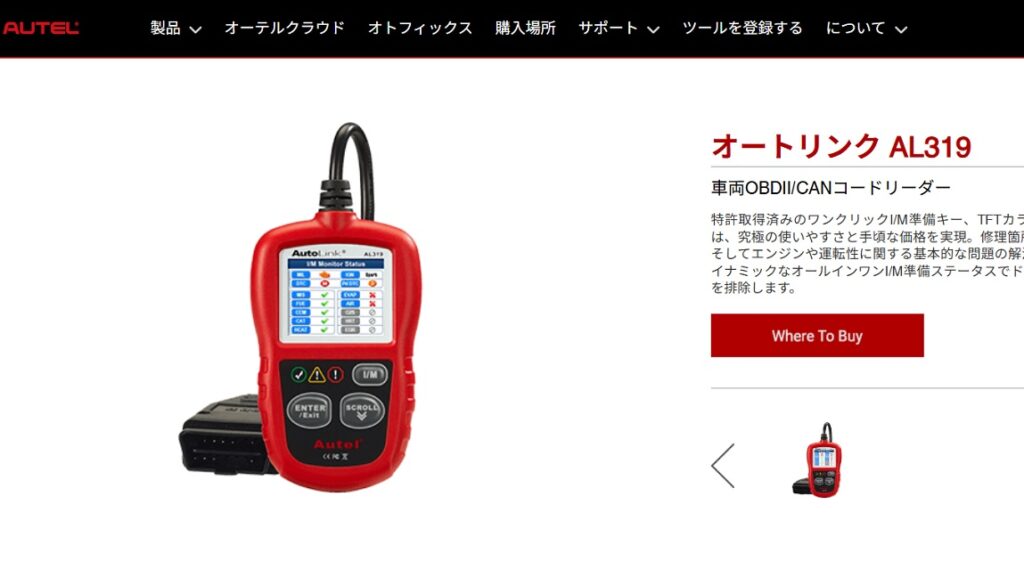
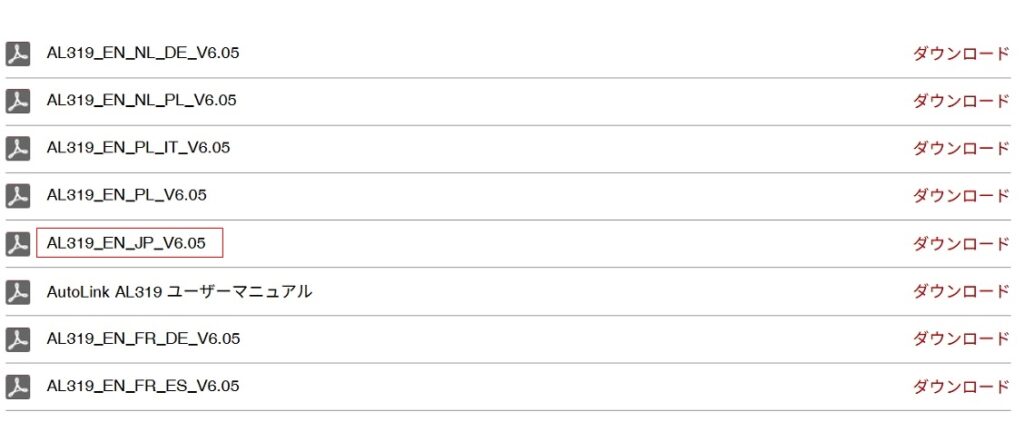
ダウンロード画面の中からAL319_EN_JP_V6.05を選んでダウンロードしてください。
2025年6月現在の最新バージョンはV6.05になります。
この画面はときどき更新されますのでファイルの並びは変わっているかも知れません。
必ずファイル名を確認してダウンロードしてください。
ダウンロードするとzipファイルが手に入ります。
それを解凍してください。
解凍すると「.bin」と「.aut」という拡張子のファイルが現れます。
日本語化に使うのはこの二つのファイルになります。
次にこのファイルを使用するための専用アプリをダウンロードして準備します。
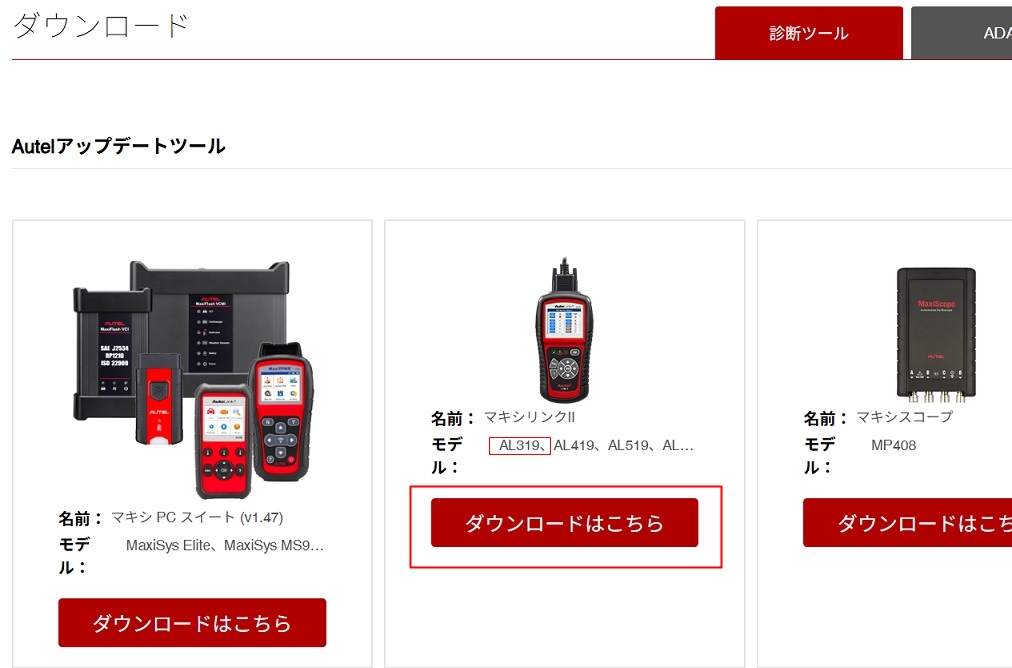
専用アプリ画面の中にある、MaxiLink Ⅱ をダウンロードしてください。
写真の機種はAL419になってますが、同じアプリを使用します。
なお、Autel公式サイトでも別の日本語サイトにはこのアプリが掲載されていません。
参照リンク先には掲載されてますのでこちらから入手してください。
MaxiLink ⅡをダウンロードするとZipファイルが手に入ります。
それを解凍してください。
ダウンロードをクリックしても画面に変化がなく無反応に見えるため、
何度もクリックしちゃう方がいるようです。
いかにも「ダウンロード中」みたいにならないようで…
ただ、Zipファイル自体はしっかりダウンロードされるので、
ダウンロード先に指定したフォルダの中を確認してみてください。
もし指定してなければ標準のダウンロードフォルダにあるはずです。
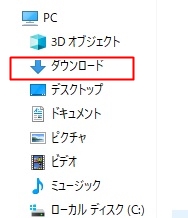
ダウンロード先を指定しないと標準のダウンロードフォルダに格納されます。ご自身のパソコンのエクスプローラーから確認してみてください。
Zipファイルを解凍して展開すると MaxiLink2.exe というファイルが現れますので、
これをダブルクリックしてください。
パソコンにアプリがインストールされます。

インストールを開始すると以下のような画面が現れます。
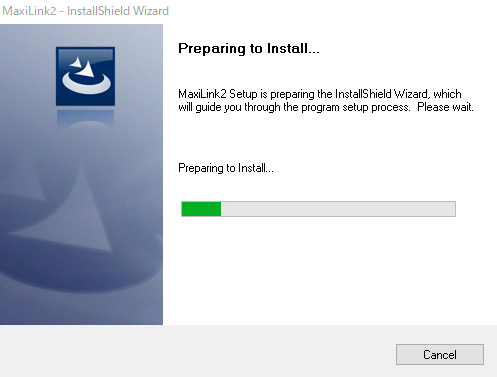
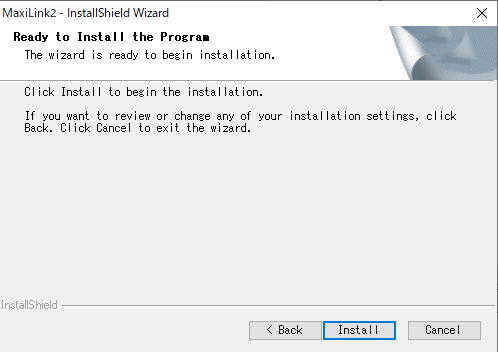

Finish画面が出たら無事にインストール完了です。
パソコン環境によってはインストール中に
「このデバイスソフトウェアをインストールしますか?」
というセキュリティ確認画面が表示されます。
確認して間違ってなければインストールを進めてください。
AL319を日本語化させます
ファイルをダウンロードし、更新作業に使うアプリをパソコンに準備できたら次に進みます。
付属のUSBケーブルを使ってパソコンとAL319を接続します。
ケーブルを接続すると給電されて電源が入り、
AL319のメニュー画面が表示されます。
当然ながら英語です。
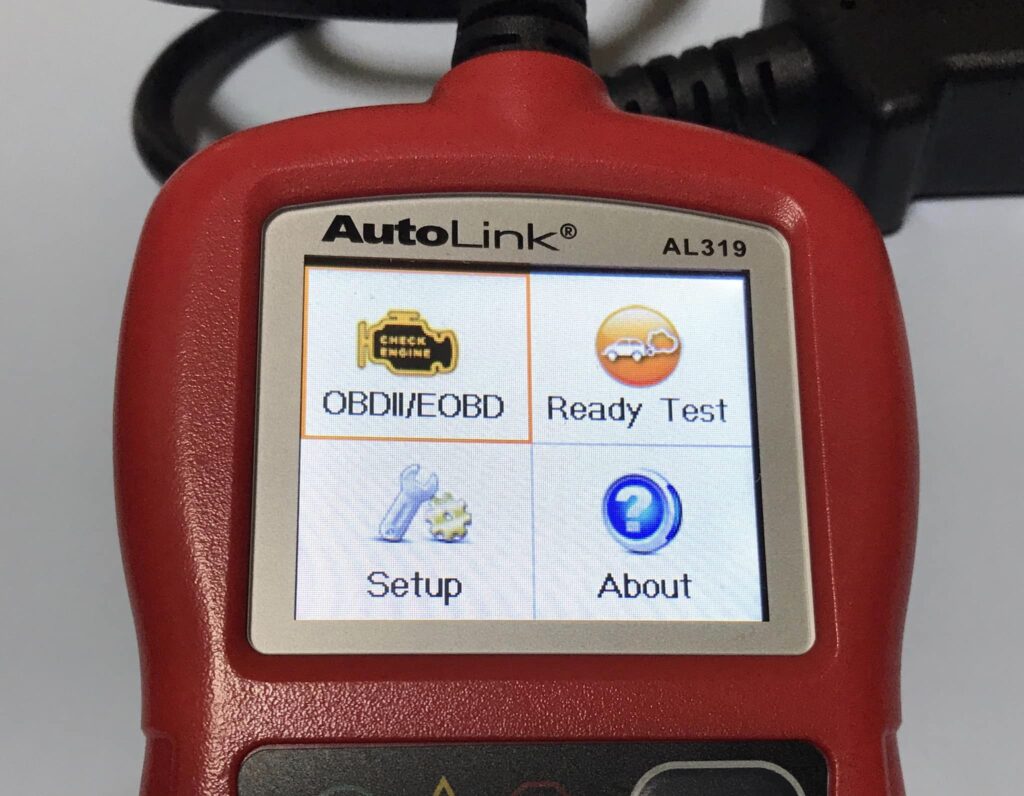
次にインストールした専用アプリ MaxiLink Ⅱ を起動します。
無事にインストールされていれば以下のようなショートカットがパソコン画面に現れているはずです。
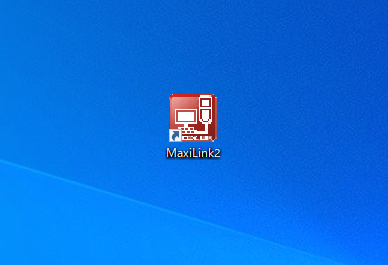
起動させると次の画面が表示されます。
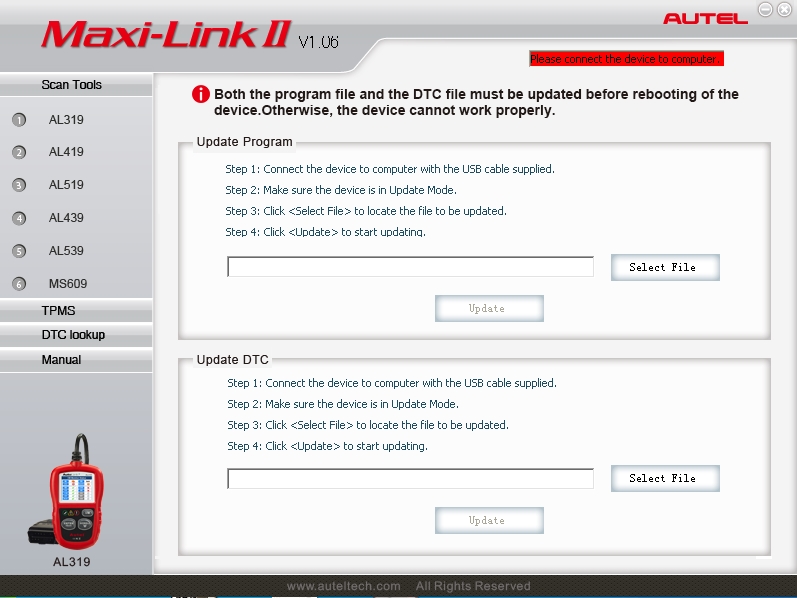
パソコンに接続したAL319 の SCROLL ボタンを押して Setup を選んでください。
選んだら ENTER します。
エンターするとSetup画面が開きますので、
スクロールさせて Update Mode を選択してください。
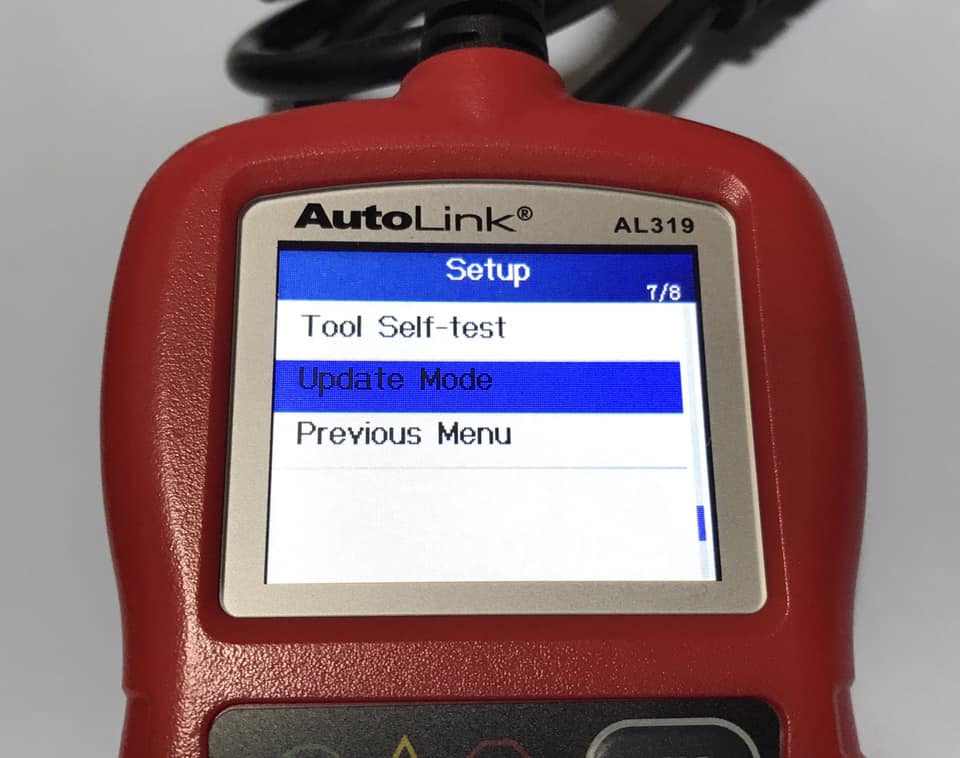
選択してエンターすると以下のような画面に変わります。
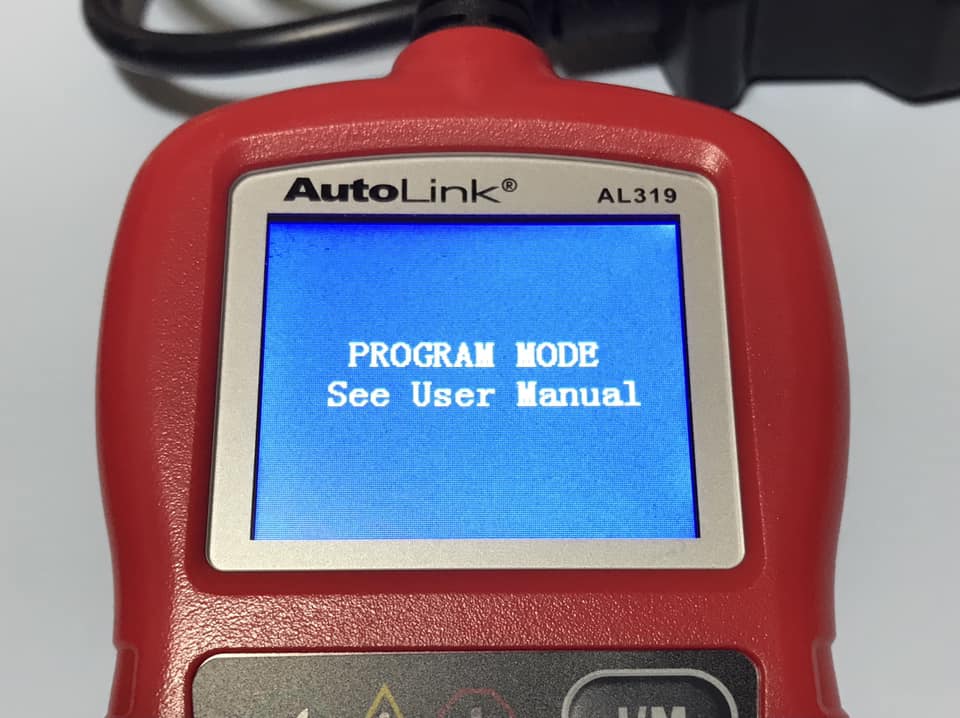
AL319の画面が PROGRAM MODE になってますね。
この画面が出たら MaxiLink Ⅱ の画面に戻り、
AL319とMaxiLinkⅡが接続されていることを確認してください。
下の画像のように右上が緑色になっていれば大丈夫です。
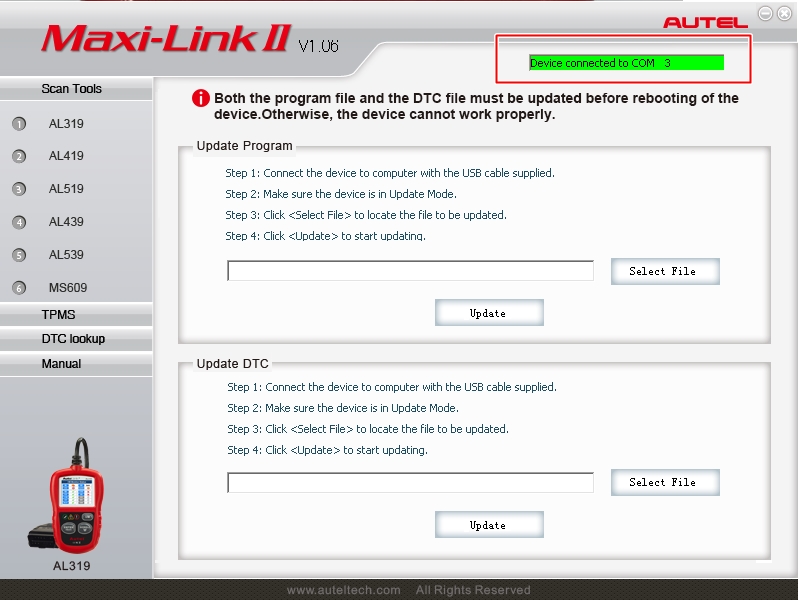
Update Program とUpdate DTC それぞれに Select File というボタンがありますので、
一番最初に解凍した日本語化ファイルをセレクトします。
Update Programには「.bin」ファイルを、
Update DTCには「.aut」ファイルをセレクトしてください。
選択を間違えるとエラーが出ます。
適切なファイルを選び直してください。
作業環境によって解凍したファイルの保存先が異なると思いますが、
以下のように並んでファイルが保存されているはずです。
ご自身が保存したファイル保存先から適切なファイルをセレクトしてください。
とくに指定していなければWindowsのC:\Users\〇〇に保存されていると思います。
(〇〇はそのパソコンをセットアップしたときに付けたユーザー名です。)

おそらく上手く日本語化できない方はこの部分で躓いているように思います。
圧縮ファイルの解凍から展開、そして展開先から適切なファイルを選ぶ必要があります。
Zipファイルの解凍で壁に当たっている人もいるかも知れません。
(Zipファイルは解凍しなければ使えません)
これらの作業はそれほど難しいことをしているわけではありませんが、
パソコンが苦手な方だと苦戦してしまうかも知れません。
その場合は身近でパソコン慣れしている人に手伝ってもらいましょう。

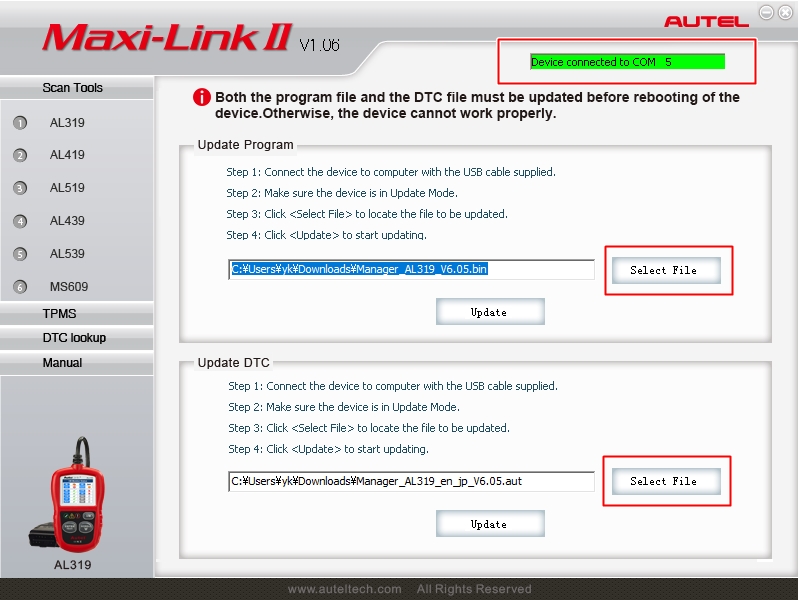
AL319とパソコンが問題なく接続されていれば右上が緑色で表示されています。
接続されていないと赤色で接続を促す表示が出ています。
セレクトファイルが完了したらUpdate作業を開始します。
まず上段の「.bin」ファイルからUpdateさせます。
こちらは素早くUpdateが終了するはずです。
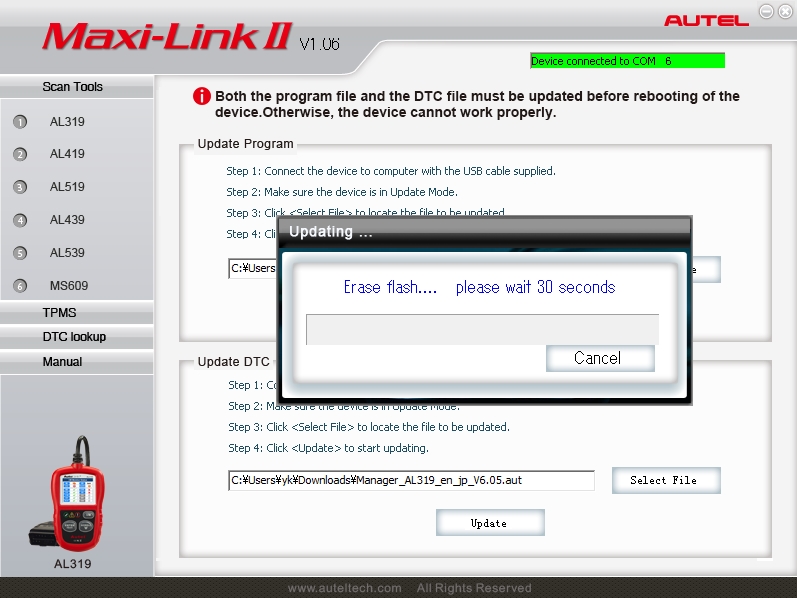
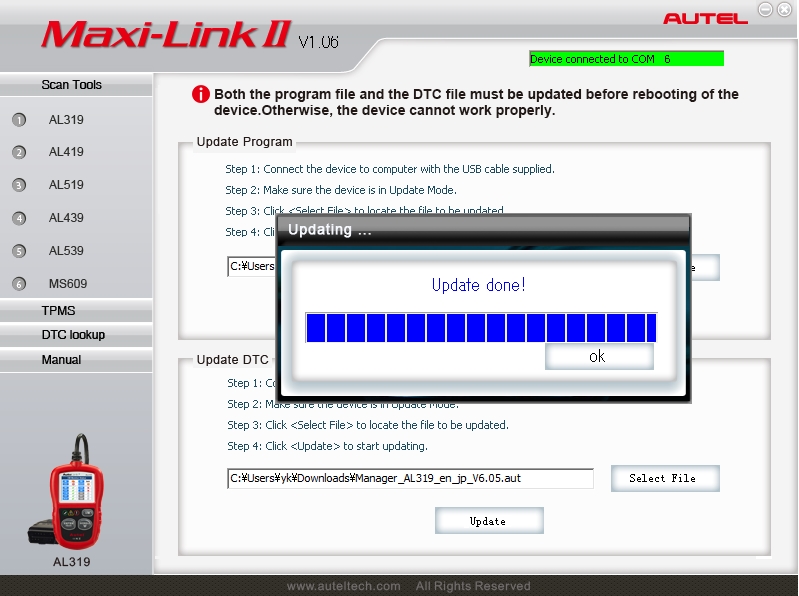
このように「Update done!」と表示されたら完了です。
OKしてください。
続いて同じように下段の「.auf」ファイルをUpdateさせます。
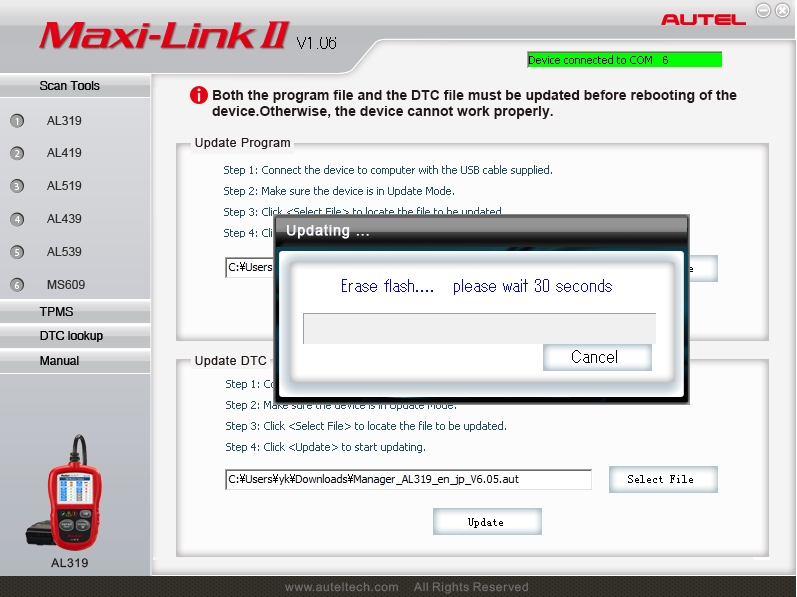
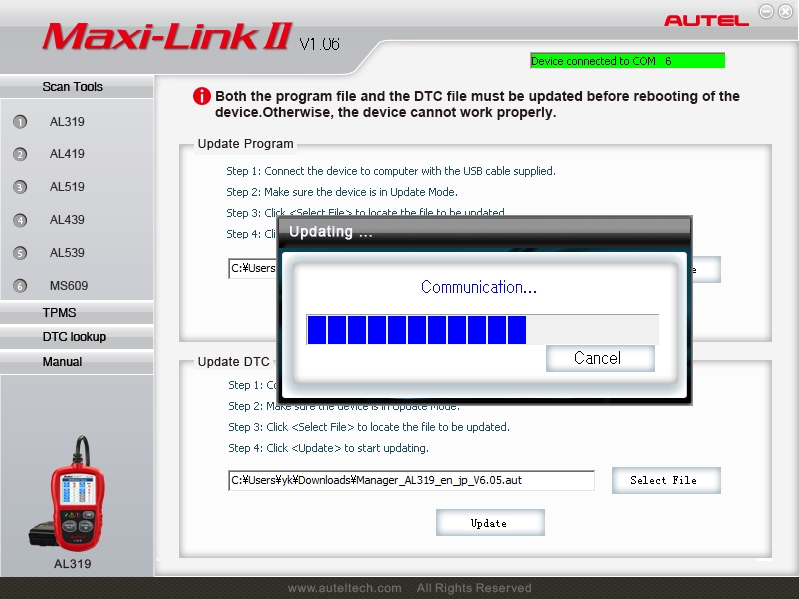
こちらは「.bin」ファイルと違って少し時間がかかります。
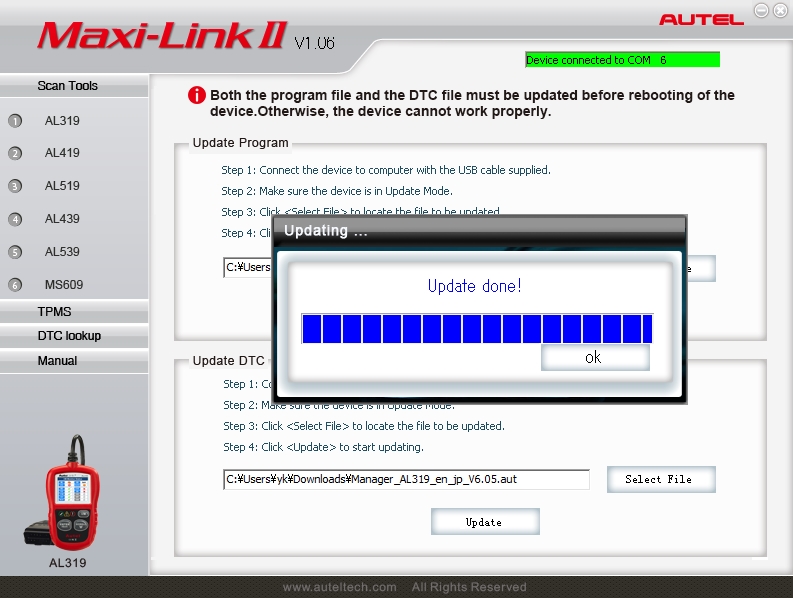
同様に 「Update done!」と表示されたら完了です。
OKして作業を終了してください。
次にAL319の画面を見てみましょう。
次のように表示されているはずです。
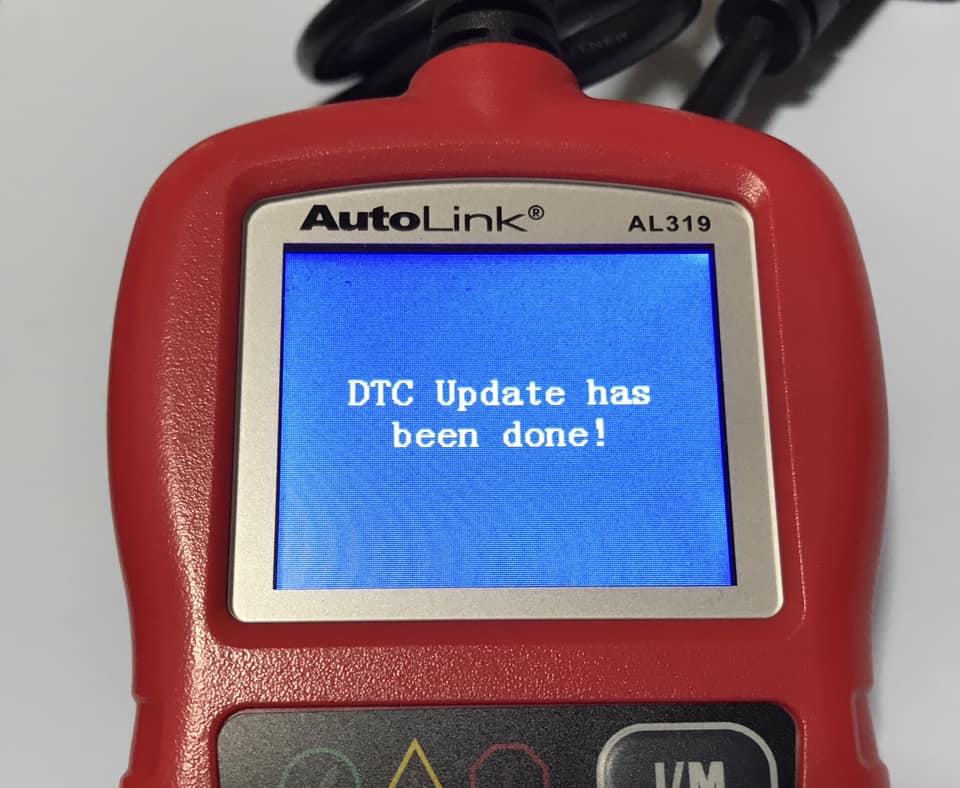
この画面を確認したらUSBケーブルを一度引き抜いてください。
日本語化の準備完了です。
次にAL319の言語設定を変更します。
AL319の設定を変更
再びUSBケーブルを接続してください。
最初と同じく英語のメニュー画面が表示されます。
Scroll ボタンを押して Setup を選択します。
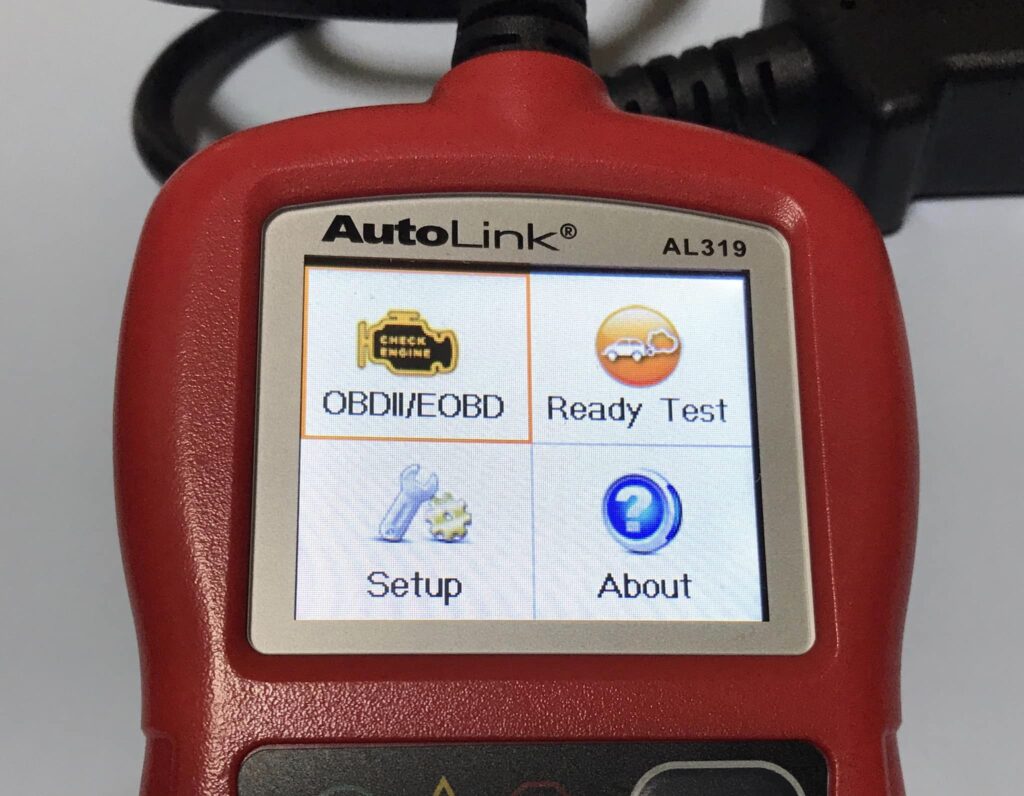
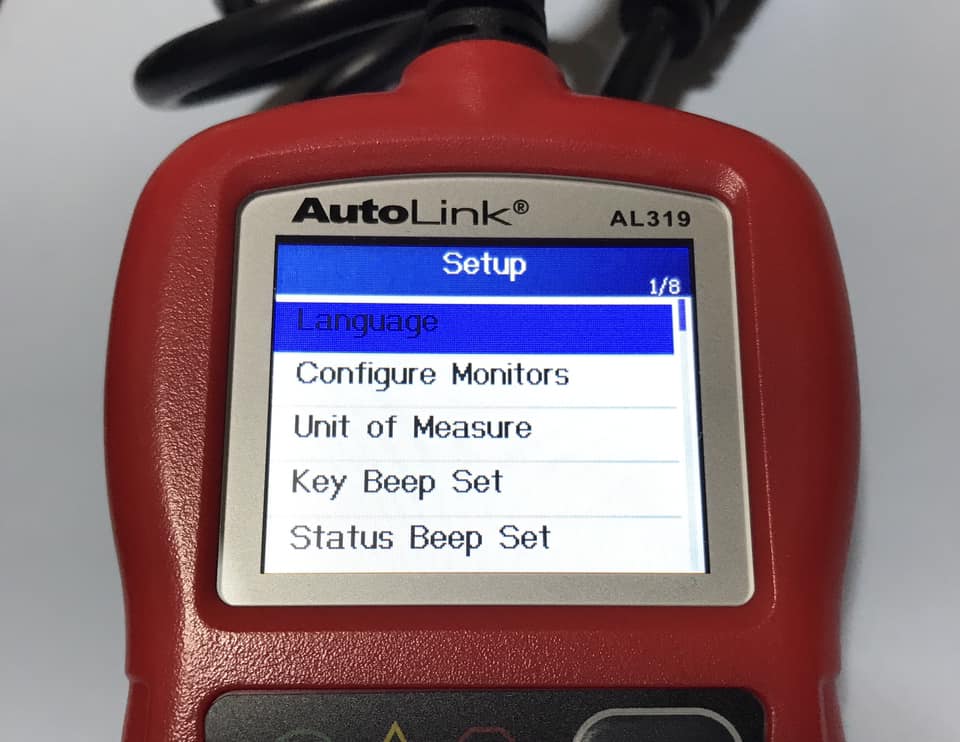
Setup を選んでエンターし、Language をエンターしてください。
すると次のような画面が現れます。
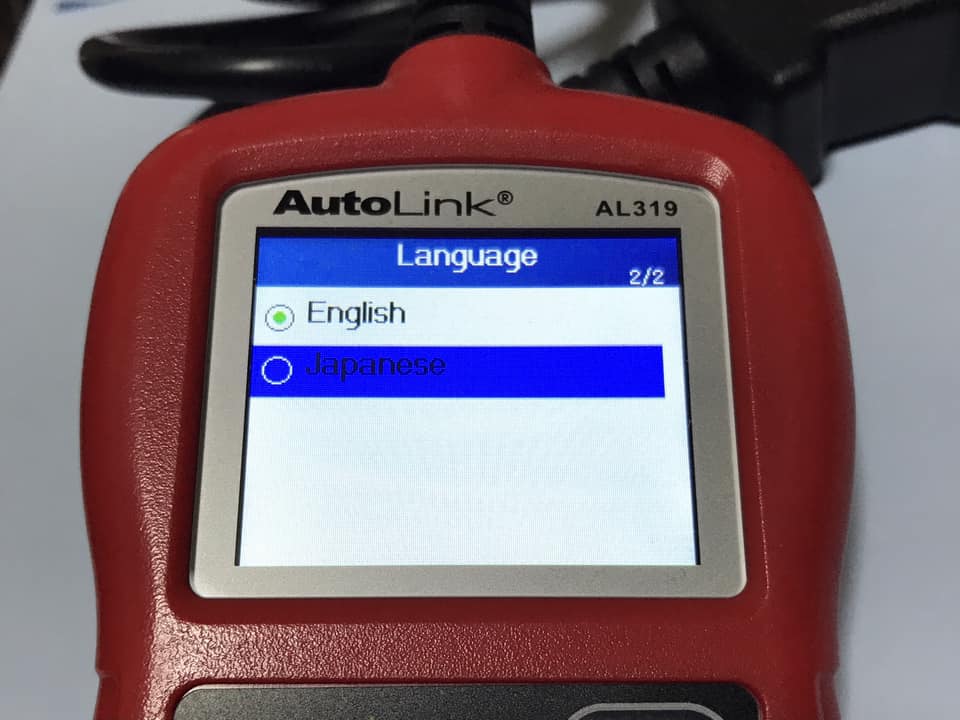
画像のように Japanese が選択できるようになっています。
スクロールさせて日本語を選んでエンターしてください。
するとすぐにメニュー画面が下の画像のように日本語に変わります。
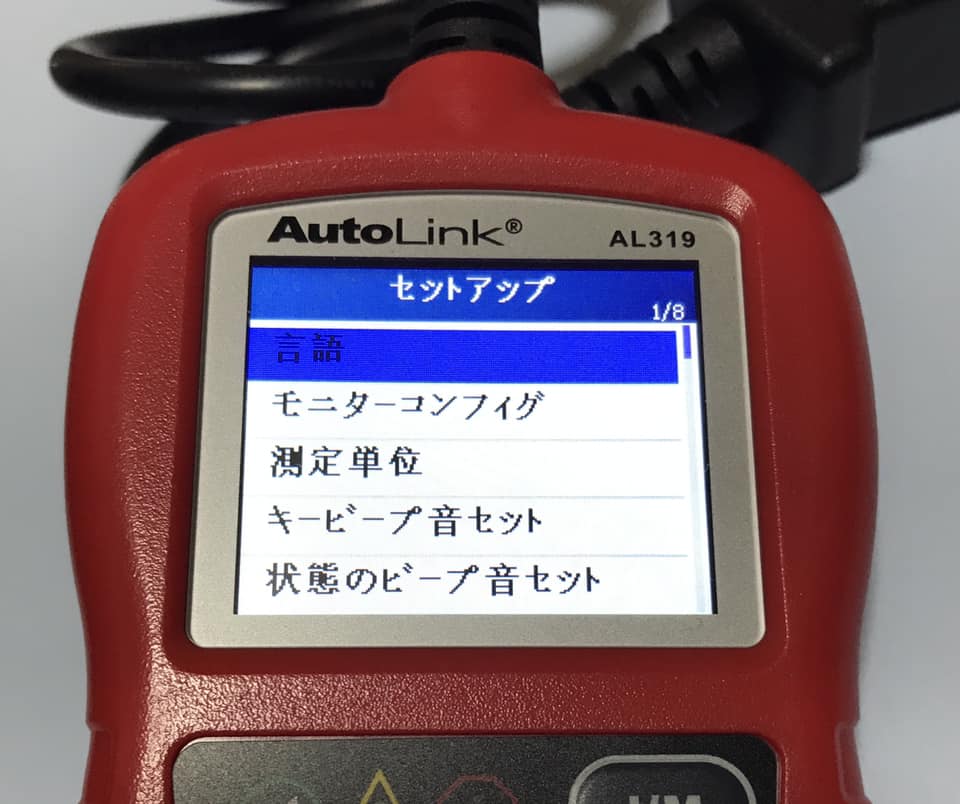
この画面が出たら日本語化は完了です。
もう一度USBケーブルを抜いてシャットダウンさせてください。
(OBDから給電されるAL319には電源スイッチのようなものはありません。)
最後に確認のためにもう一度USBケーブルを接続します。
するとメニュー画面が下の画像のように日本語になっているはずです。
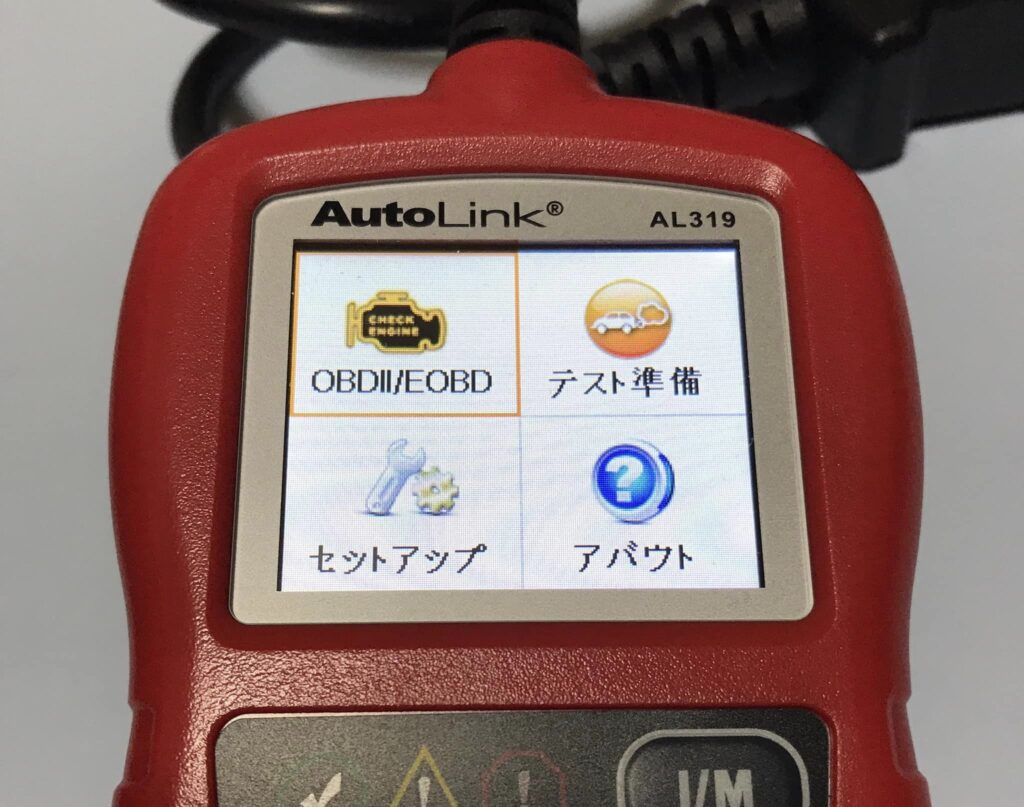
この画面を確認したらUSBケーブルを抜いて大丈夫です。
もし日本語化されていないようでしたらどこかの作業をミスしていますので、
もう一度最初からやり直してみてください。
日本語化のまとめ
AL319を日本語化させる作業自体はそれほど難しいものではありませんが、
Windowsなどのパソコンにおけるインストールやアップデート、
パッチ当てなどの作業が苦手な方だと少々難しく感じられるかも知れません。
また、本文にも記載してますが、Autel社のサイトが少々わかりにくく、
適切な日本語化ファイルを探せていない(使えていない)可能性もありそうです。
本記事ではファイルのダウンロード先リンクも記載してありますのでご活用ください。
今回はもっとも愛用者が多いと思われるAL319を取り上げておりますが、
他の機種でも基本的に同じような作業で日本語化させます。
(他メーカーの製品でも作業の進め方は同じような流れです。)
できるだけわかりやすく書いたつもりですが、皆さまのお役に立てていれば幸いです。
AmazonでAL319を購入する!
(AL319はときどきタイムセールで販売されるのでチェック要です!)
ブログ村にはさまざまな情報が溢れています。
是非、訪れてみてください!
にほんブログ村















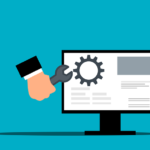

コメント
ヤフオクでうっかりスマート軽を入手してしまいました。
色々面倒なクルマなので、診断機くらい買っておくかとアマゾンを除くと、
こちらが紹介されており、安心して購入しました。
丁寧すぎる程?の解説で、迷い無く日本語化出来ました。
AUTELから、いくらか貰って良いレベルだと思います。多謝です。
スマート!おしゃれですね~
こういう小型車は衝突安全性の怪しいクルマが多いですが、
スマートはベンツ基準で作られているので安心度も高いですね。
「AL319日本語化」でお役に立てたようで大変うれしく思います。
ご購入されたスマートで素晴らしいカーライフをおすごしください!
変換ミスしてしまいました。
除く× 覗く〇ですね。
日本語化、簡単にできました。ありがとうございました。
頻繁にトランスミッションがトラブルMR-Sですが、何とかもう少し乗っていきたいと思います。
重ねて御礼申し上げます。
こちらこそコメントありがとうございます!
拙い記事ですが、お役に立てたようで良かったです。
MR-Sはもう希少車なので大切に乗り続けてくださいね~